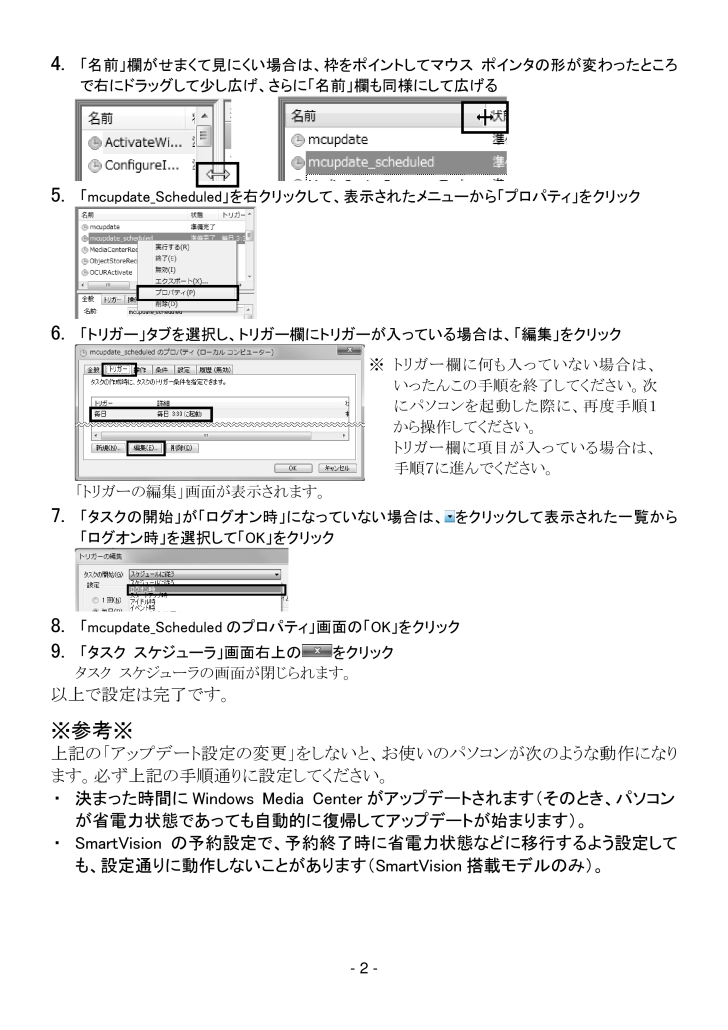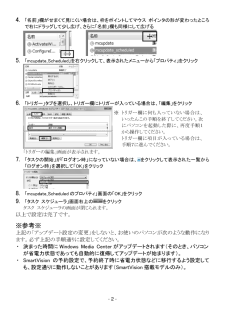- 2 -4. 「名前」欄がせまくて見にくい場合は、枠をポイントしてマウス ポインタの形が変わったところで右にドラッグして少し広げ、さらに「名前」欄も同様にして広げる 5. 「mcupdate_Scheduled」を右クリックして、表示されたメニューから「プロパティ」をクリック 6. 「トリガー」タブを選択し、トリガー欄にトリガーが入っている場合は、「編集」をクリック 「トリガーの編集」画面が表示されます。 7. 「タスクの開始」が「ログオン時」になっていない場合は、 をクリックして表示された一覧から「ログオン時」を選択して「OK」をクリック 8. 「mcupdate_Scheduled のプロパティ」画面の「OK」をクリック 9. 「タスク スケジューラ」画面右上の をクリック タスク スケジューラの画面が閉じられます。 以上で設定は完了です。 ※参考※ 上記の「アップデート設定の変更」をしないと、お使いのパソコンが次のような動作になります。必ず上記の手順通りに設定してください。 ・ 決まった時間に Windows Media Center がアップデートされます(そのとき、パソコンが省電力状態であっても自動的に復帰してアップデートが始まります)。 ・ SmartVision の予約設定で、予約終了時 に省電力状態などに移行するよう設定しても、設定通りに動作しないことがあります(SmartVision 搭載モデルのみ)。 ※ トリガー欄に何も入っていない場合は、いったんこの手順を終了してください。次にパソコンを起動した際に、再度手順1から操作してください。 トリガー欄に項目が入っている場合は、手順7に進んでください。






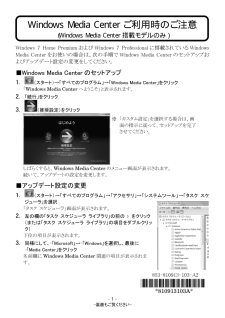

![前ページ カーソルキー[←]でも移動](http://gizport.jp/static/images/arrow_left2.png)